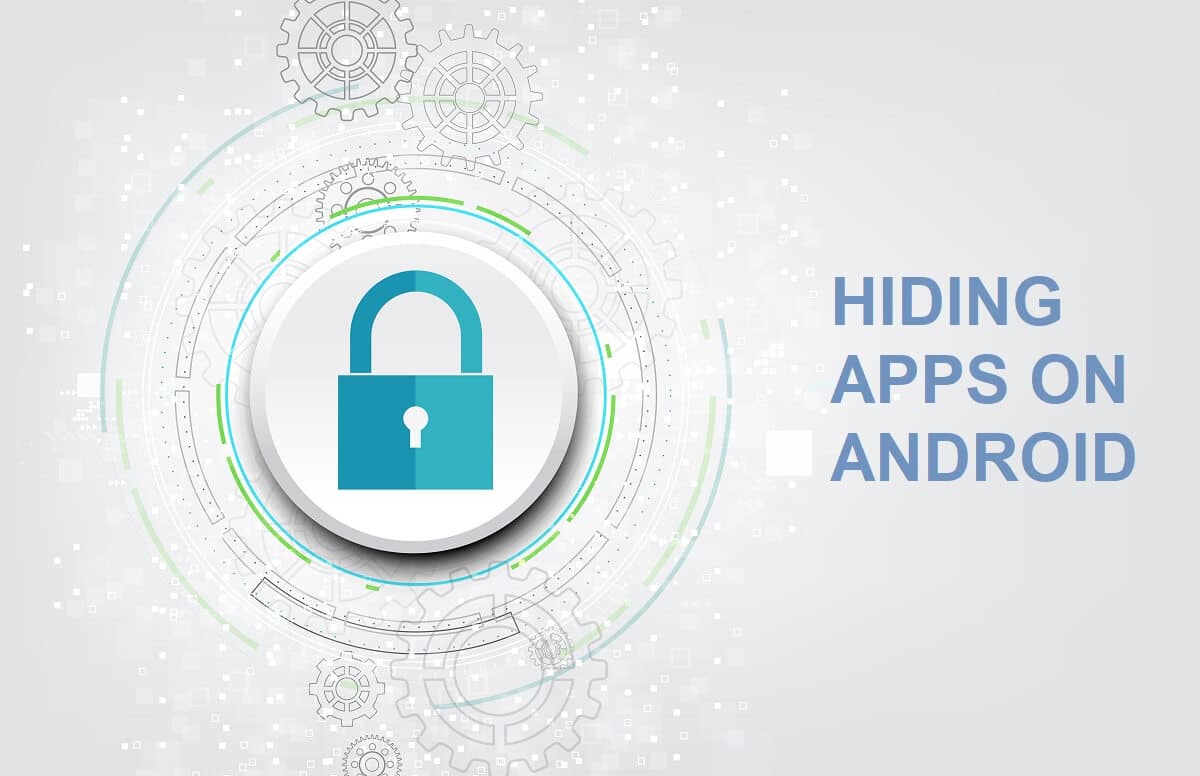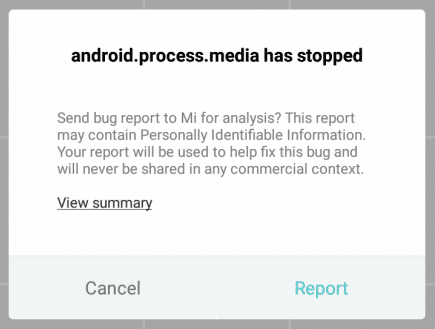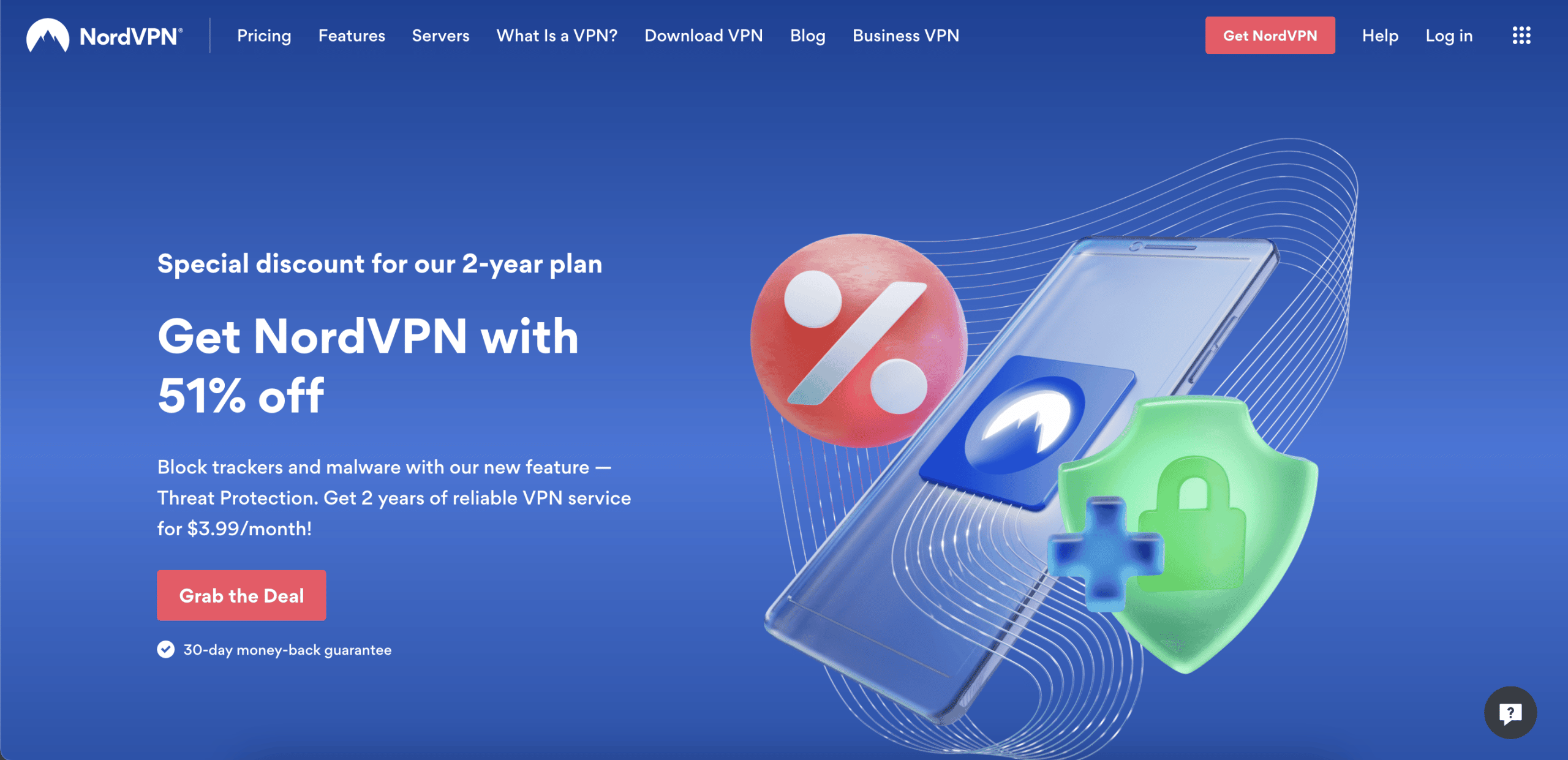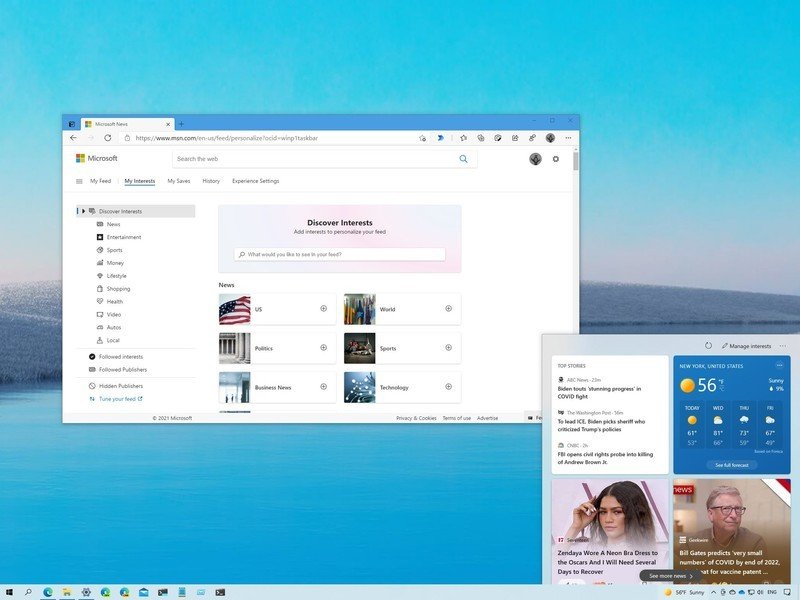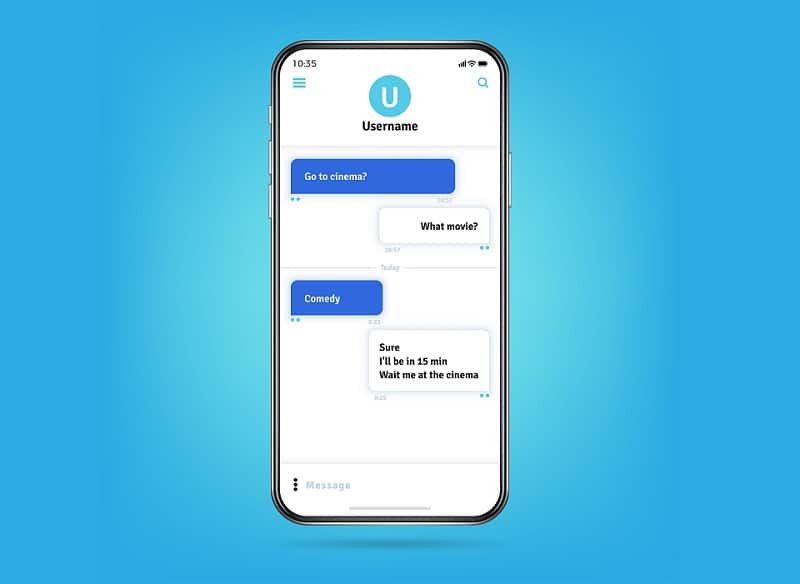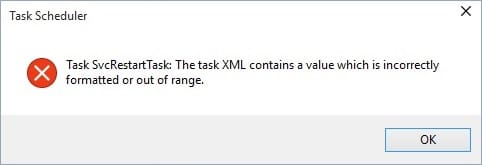
Hvis du nylig har oppgradert eller nedgradert operativsystemet ditt, er sjansen stor for at oppgaveplanleggeren din er ødelagt eller ødelagt i prosessen ovenfor, og når du prøver å kjøre Tak Scheduler, vil du få feilmeldingen "Oppgavens XML inneholder en verdi som er feil utformet ". eller utenfor rekkevidde" eller "Oppgaven inneholder en uventet node." Uansett vil du ikke kunne bruke Task Scheduler i det hele tatt fordi så snart du åpner den, vil mange popup-vinduer vises med samme feilmelding.
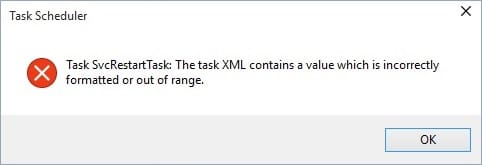
Nå lar Task Scheduler deg utføre en rutineoppgave på PC-en din automatisk ved hjelp av spesifikke triggere satt av brukere, men hvis du ikke kan åpne Task Scheduler, vil du ikke kunne bruke tjenestene. Så, uten å kaste bort tid, la oss se hvordan du fikser ødelagte oppgaveplanlegger i Windows 10 ved hjelp av feilsøkingsveiledningen nedenfor.
Sørg for å opprette et gjenopprettingspunkt i tilfelle noe går galt.
Metode 1: Utfør systemgjenoppretting
1. Trykk på Windows-tasten + R og skriv "sysdm.cpl” og trykk deretter enter.
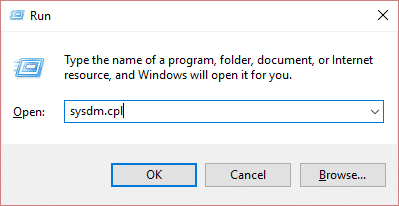
2. VelgSystembeskyttelsebord og velgSystemgjenoppretting.
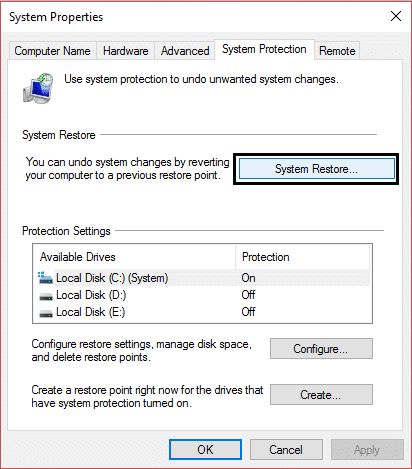
3. Klikk på Neste og velg ønsketSystemgjenopprettingspunkt.
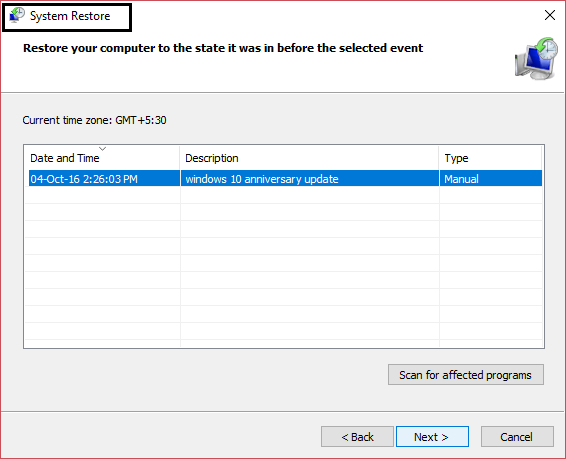
4. Følg instruksjonene på skjermen for å fullføre systemgjenopprettingen.
5. Etter omstart kan du kanskjeReparer Broken Task Scheduler i Windows 10.
Metode 2: Still inn riktig tidssone
1. Trykk Windows-tast + I for å åpneInnstillingerklikk deretterTid og språk.
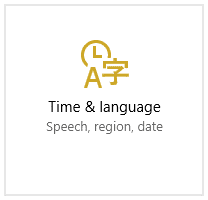
2. Sørg for at spaken tilStill inn tidssone automatisker satt til å deaktivere.
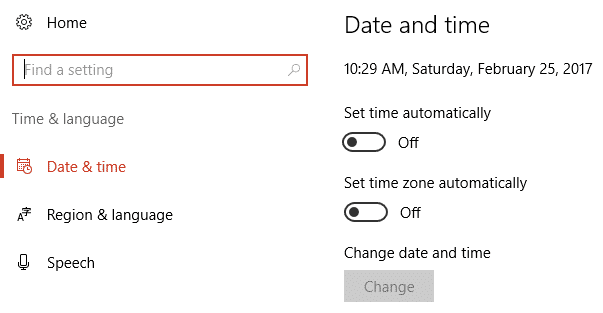
3. Nå nedenforTidssone still inn riktig tidssonestart deretter PC-en på nytt.
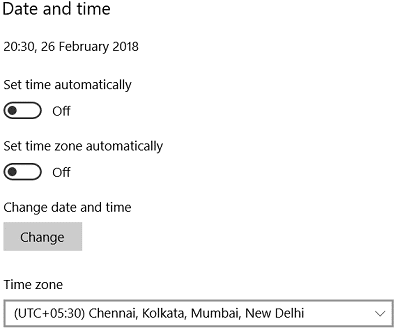
4. Se om problemet er løst eller ikke, hvis ikke, prøv å sette tidssonen tilCentral Time (USA og Canada).
5. Start PC-en på nytt for å lagre endringene.
Metode 3: Sørg for at Windows er oppdatert
1. Trykk på Windows-tast + I og velg deretterOppdatering og sikkerhet.
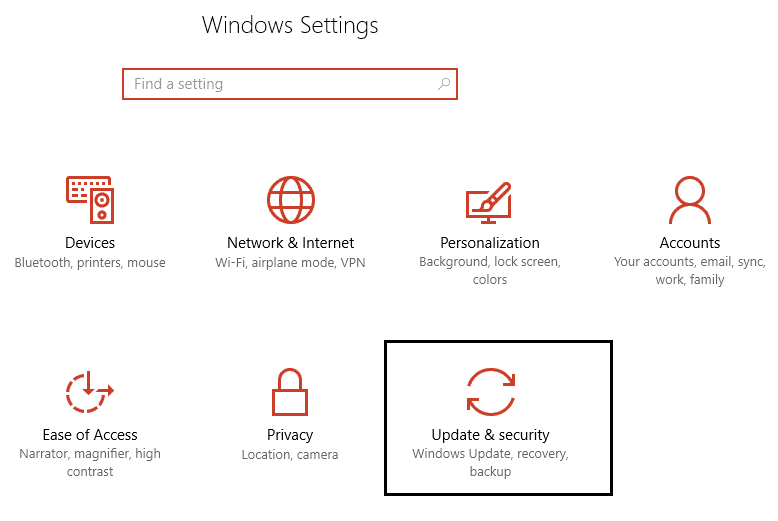
2. Klikk deretter på nyttSe etter oppdateringerog sørg for å installere eventuelle ventende oppdateringer.
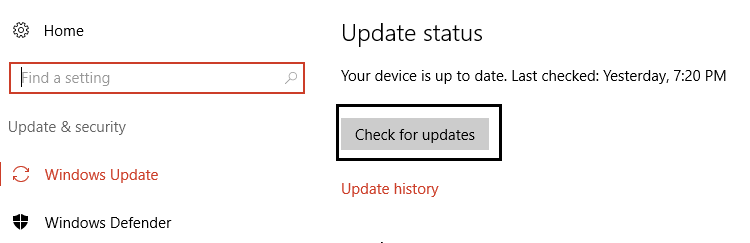
3. Etter å ha installert oppdateringene, start PC-en på nytt og se om du kanReparer Broken Task Scheduler i Windows 10.
Metode 4: reparasjonsoppgaver
Last ned dette verktøyetsom automatisk fikser alle problemer med Task Scheduler ogReparer Oppgavebildet er ødelagt eller har blitt manipulert ved en feiltakelse.Hvis det er noen feil som dette verktøyet ikke kan fikse, kan du slette disse oppgavene manuelt for å fikse hele problemet med Task Scheduler.
Se også hvordanReparer Oppgavebildet er ødelagt eller har blitt manipulert ved en feiltakelse.
.
Det er alt du har oppnåddReparer Broken Task Scheduler i Windows 10men hvis du fortsatt har spørsmål om denne veiledningen, kan du gjerne stille dem i kommentarfeltet.